Како да поправите штампач који не реагује у оперативном систему Виндовс 10
Мисцелланеа / / November 28, 2021
Да ли ваш штампач не реагује када дате команду за штампање? Ако јесте, нема потребе за паником јер нисте сами. Бројни људи су се сусрели са овим проблемом док су покушавали да штампају документе са Виндовс 10 рачунара. Оштећен, застарео или оштећен управљачки програм штампача је примарни узрок ове непријатности Грешка штампача не реагује. Добра вест је да овај проблем можете брзо да решите применом метода корак по корак наведених у овом водичу.
Зашто мој уређај приказује Управљачки програм штампача је недоступан?
Постоји неколико разлога зашто штампач не реагује и можете почети тестирањем следећег:
- Проверите да ли су каблови штампача правилно прикључени на рачунар
- Проверите да ли је штампач повезан на Ви-Фи
- Уверите се да кертриџи са мастилом нису празни
- Проверите да ли у вашем систему постоје светла упозорења или поруке о грешци
- Ако сте управо надоградили рачунар са Виндовс 7 или 8 на Виндовс 10 и почели да се суочавате са проблемима са штампачем, ажурирање је можда оштетило управљачки програм штампача
- Могуће је да оригинални драјвер штампача није компатибилан са најновијом верзијом оперативног система Виндовс
Мицрософт је изјавио да када Виндовс 10 буде објављен, неће бити уграђене компатибилности уназад са неким апликацијама и апликацијама. Међутим, бројни произвођачи штампача нису успели да ажурирају своје драјвере на време, што је додатно закомпликовало ситуацију.

Која је употреба драјвера штампача?
Пре него што схватите како да решите проблем Проблем са штампачем који не реагује, неопходно је да научите више о драјверима штампача. То је једноставна апликација која се монтира на Виндовс 10 рачунар и омогућава интеракцију између рачунара и штампача.
Обавља две кључне улоге:
- Прва функција је да делује као веза између штампача и вашег уређаја. Омогућава вашем рачунару да препозна хардвер штампача, његове карактеристике и специфичности.
- Друго, возач је одговоран за претварање података задатка за штампање у сигнале које штампач може да разуме и примени.
Сваки штампач долази са сопственим посебним драјвером који је прилагођен различитим профилима оперативног система као што су Виндовс 7, Виндовс 8 или Виндовс 10. Ако ваш штампач није правилно програмиран или монтира погрешан системски драјвер, рачунар не би могао да га пронађе и обради задатак за штампање.
Одређени штампачи, с друге стране, могу да користе генеричке драјвере које нуди Виндовс 10. Ово вам омогућава да штампате без потребе за инсталирањем управљачких програма спољног произвођача.
Садржај
- Поправите грешку штампача не реагује у оперативном систему Виндовс 10
- 1. метод: Покрените Виндовс Упдате
- 2. метод: Ажурирајте управљачке програме штампача
- Метод 3: Поново инсталирајте управљачки програм штампача
- Посебно помињање: само за Плуг–анд–Плаи штампаче
Поправите грешку штампача не реагује у оперативном систему Виндовс 10
Ако не можете да одштампате било који интерни документ или датотеку коју сте преузели са интернета, можда ћете се суочити са грешком да управљачки програм штампача није доступан. Да бисте решили грешку када штампач не реагује, можете да пратите доле наведене кораке за решавање проблема.
1. метод: Покрените Виндовс Упдате
Један од могућих разлога зашто ваш Виндовс 10 рачунар приказује „Управљачки програм штампача је недоступан“ грешка је зато што користите застарели оперативни систем. Да бисте ажурирали свој Виндовс ОС, следите доле наведене кораке:
1. Кликните Почетак дугме и идите на Подешавања икона.
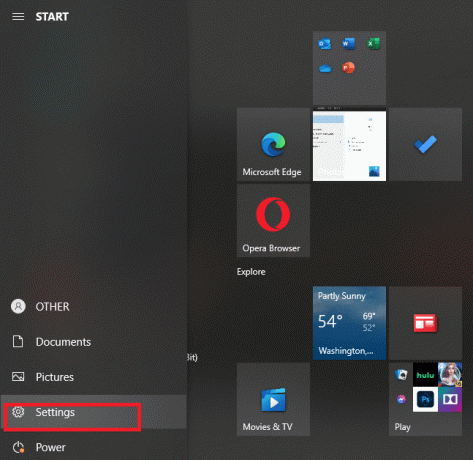
2. Изаберите Ажурирање и безбедност.
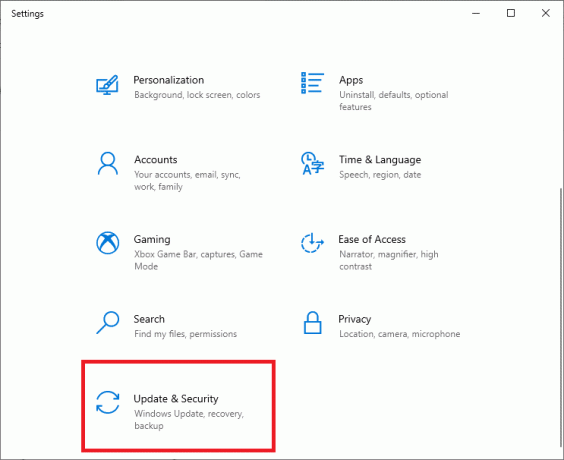
3. Виндовс ће провери ажурирања и, ако се пронађе, аутоматски ће их преузети и инсталирати.
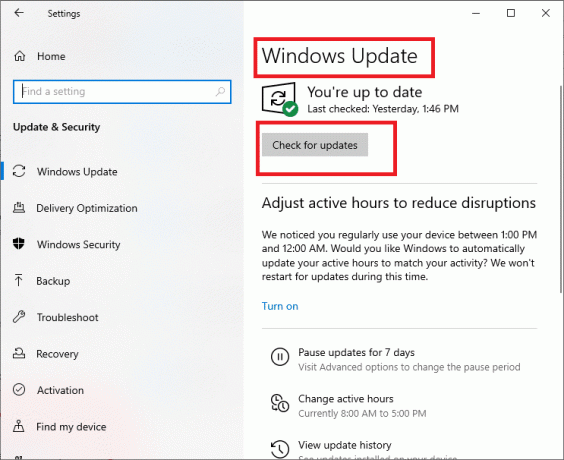
4. Сада, Поново покренути ваш рачунар када се процес ажурирања заврши.
Сада можете да проверите да ли сте у могућности да поправите грешку да штампач не реагује.
Такође прочитајте:Виндовс се не може повезати са штампачем [РЕШЕНО]
2. метод: Ажурирајте управљачке програме штампача
Да бисте ажурирали управљачке програме за штампач, можете преузети најновије управљачке програме са веб локације произвођача. Управљачки програми се такође могу преузети са сајта за подршку произвођача. Да бисте инсталирали драјвере штампача преузете са веб локације произвођача, следите ове кораке:
1. Потражите Цонтрол Панел у Виндовс траци за претрагу, а затим кликните на Контролна табла из резултата претраге.
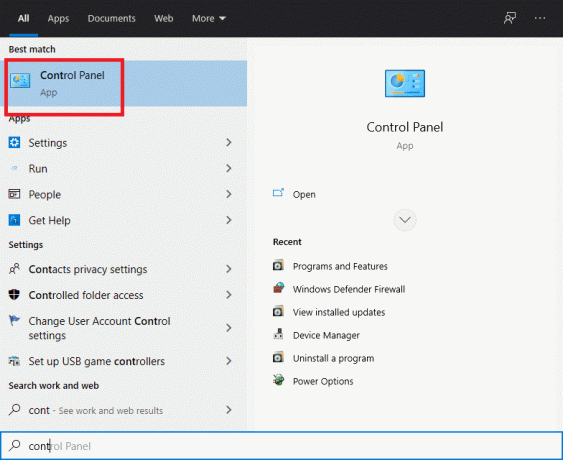
2. Обавезно изаберите „Велике иконе' од 'Прикажи по:' испустити. Сада тражи Менаџер уређаја и кликните на њега.

3. У прозору Менаџера уређаја, лоцирајте штампач за који желите да инсталирате драјвере за.

4. Десни клик назив штампача и изаберите Ажурирајте софтвер драјвера из пратећег искачућег менија.

5. Појавиће се нови прозор. Ако сте већ преузели управљачке програме са веб локације произвођача, изаберите Претражите мој рачунар за софтвер управљачког програма опција.
6. Затим кликните на Дугме за претрагу и идите до места где сте преузели управљачке програме за штампач са веб локације произвођача.

7. Пратите упутства на екрану да бисте ручно инсталирали управљачке програме.
8. Ако немате преузете драјвере, изаберите опцију означену Тражите аутоматски ажурирани софтвер драјвера.

9. Пратите упутства на екрану да бисте инсталирали најновије управљачке програме за штампач.
Поново покрените рачунар и видите да ли можете да решите проблем са штампачем који не реагује.
Такође прочитајте:Поправи управљачки програм штампача није доступан у оперативном систему Виндовс 10
Метод 3: Поново инсталирајте управљачки програм штампача
Ако не можете да одштампате документ због поруке о грешци „драјвер штампача је недоступан,“ најбољи начин деловања би био да поново инсталирате драјвер штампача. Пратите ове кораке да бисте поправили грешку штампача не реагује:
1. Притисните тастер Виндовс +Р, а затим откуцајте девмгмт.мсц и кликните на У РЕДУ.
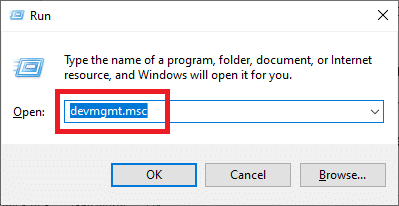
2. Тхе Менаџер уређаја прозор ће се отворити. Проширити Редови за штампање и пронађите свој штампач.

3. Кликните десним тастером миша на уређај за штампање (са којим се суочавате са проблемом) и изаберите Деинсталирајте уређај опција.
4. Уклоните уређај из редови штампача и поново покрените рачунар да бисте завршили деинсталацију.
5. Након што поново покренете уређај, поново га отворите Менаџер уређаја и кликните на поступак.
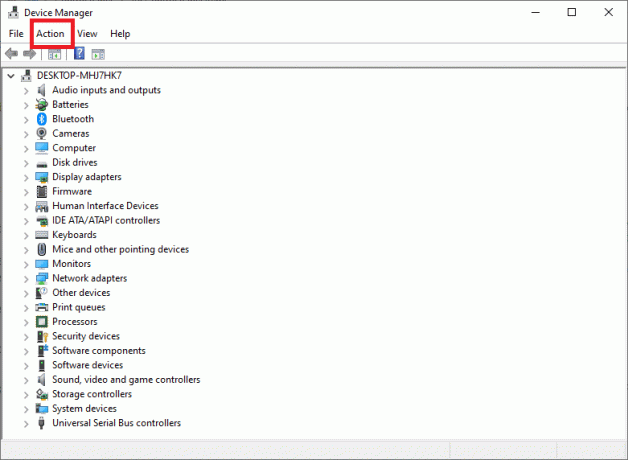
6. Из менија Акција изаберите Скенирајте промене у хардверу.
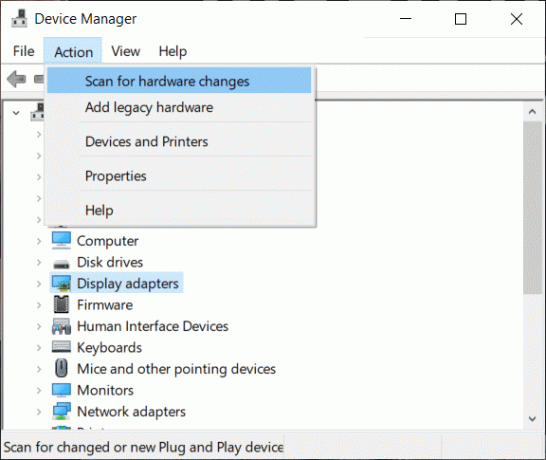
Виндовс ће сада поново инсталирати одговарајући драјвер штампача на ваш рачунар. На крају, поново покрените уређај и видите да ли ваш штампач реагује и можете ли да одштампате своје документе.
Посебно помињање: само за Плуг–анд–Плаи штампаче
Након што поново инсталирате драјвере штампача, Виндовс ће аутоматски открити ваш штампач. Ако препозна штампач, наставите са приказом на екрану упутства.
1. Искључите штампач из рачунара. Такође, уклоните све каблове и жице који су повезани између њих.
2. Поново повежите све и пратите Чаробњак за подешавање процес.
3. Ако чаробњак није доступан, идите на Старт > Подешавања > Уређаји > Штампачи и скенери > Додајте штампач или скенер.

Често постављана питања (ФАК)
К1. Шта да радим ако се управљачки програм штампача не инсталира?
Ако се ништа не деси када двапут кликнете на инсталациону датотеку, покушајте следеће:
1. Кликните на Почетак, а затим идите на Подешавања > Уређаји > Штампачи и скенери.
2. Изаберите Својства сервера за штампање под Сродним подешавањима.
3. Проверите да ли је ваш штампач наведен на картици Управљачки програми.
4. Ако ваш штампач није видљив, кликните Додати у оквиру Добро дошли у чаробњак за додавање управљачког програма штампача, а затим кликните на Даље.
5. Изаберите Архитектуру уређаја у дијалогу Избор процесора. Када завршите, кликните на Нект.
6. Изаберите произвођача штампача у левом окну. Затим изаберите управљачки програм штампача у десном окну.
7. На крају, кликните на Заврши и пратите упутства на екрану да бисте додали управљачки програм.
К2. Како да преузмем драјвер са веб локације произвођача?
Консултујте веб локацију сервиса за произвођача вашег штампача. Да бисте то урадили, извршите претрагу на Интернету произвођач вашег штампача иза којег следи термин подршка, нпр. ХП подршка.
Ажурирања управљачког програма су доступна и доступна на веб локацији произвођача штампача у категорији Дриверс. Одређене веб локације за подршку вам омогућавају да проверите специфично према коду модела штампача. Пронађите и преузмите најновији управљачки програм за ваш штампач и инсталирајте га у складу са упутствима произвођача за инсталацију.
Огромна већина драјвера су извршне датотеке које можете једноставно инсталирати двоструким кликом на њих. Након што преузмете датотеку, започните инсталацију. Затим наставите са овим корацима да бисте поново инсталирали управљачке програме штампача:
1. Кликните на Старт, а затим идите на Подешавања > Уређаји > Штампачи и скенери.
2. Пронађите штампач у оквиру Штампачи и скенери. Изаберите га, а затим кликните на Уклони уређај.
3. Након што избришете штампач, поново га инсталирајте помоћу Додајте штампач или скенер опција.
К3. Шта значи да управљачки програм штампача није доступан?
Грешка управљачки програм штампача је недоступан указује на то да управљачки програм монтиран на рачунар није компатибилан са вашим штампачем или је застарео. Ако машина не може да идентификује управљачке програме, нећете моћи да активирате или штампате са свог штампача.
Препоручено:
- Како да вратите штампач на мрежу у оперативном систему Виндовс 10
- Како да штампате када немате штампач
- Поправите јачину звука која се аутоматски смањује или повећава у оперативном систему Виндовс 10
- Како повезати Фацебоок са Твиттером
Надамо се да је овај водич био од помоћи и да сте били у могућности поправитигрешка штампача не реагује. Обавестите нас који метод вам је најбољи. Ако имате било каква питања/коментаре у вези са овим чланком, слободно их оставите у одељку за коментаре.



